Как перевести деньги между своими счетами сбербанк
Обновлено: 01.05.2024
Сбербанк продолжает совершенствовать свою работу, делая все возможное для удобства своих клиентов и создавая условия для простого и комфортного управления своим банковским счетом.
Отправка через Сбербанк Онлайн
Пользуясь возможностями Мобильного банка можно делать перевод на карту, принадлежащую вам, или на карту другого клиента Сбербанка.При проведении этих двух операций ваши действия будут немного отличаться. Возможны отправки и на карточки других банков, но при совершении этих операций будет взиматься комиссия. Ниже рассмотрим все три варианта.
Как перевести деньги с карточки на карту Сбербанка
- Войдите в свой личный кабинет при помощи идентификатора и пароля;
- Подтвердите свои действия присланным по смс одноразовым кодом, отправленным на ваш телефон с номера 900;
- На главной странице кабинета найдите вкладку «Платежи и переводы», кликните по ней мышкой;
- Вверху экрана найдите ссылку «Перевод между своими счетами и картами», выберете ее;
- В появившейся форме найдите нужный счет, с которого вы хотите перевести средства, и счет на который поступит переводимая сумма. Укажите сумму отправки и кликните по кнопке «Перевести»;
- На ваш телефон с номера 900 придет одноразовый код для подтверждения ваших действий. Введите цифры кода в специальную строку с соответствующей надписью;
- Появление синей надписи «Исполнено» означает, что операция проведена правильно и в течение нескольких минут деньги будут переведены на карту через Сбербанк Онлайн.
Для удобства при дальнейшем использовании этой услуги вы можете составить готовые шаблоны с внесенными заранее реквизитами. При совершении следующего перевода вам потребуется только нажать на пару кнопок.
Отправка денег на карту другого клиента Сбербанка
Важно. Обе, описанные выше операции по отправке денежных средств, при помощи Онлайн Сбербанк проводятся без взимания комиссионного сбора.
Отправка денег на карту другого банка
Если существует необходимость отправки какой-либо суммы на банковскую карту другого финансового учреждения, то при проведении подобной операции, в обязательном порядке будет списана комиссия. Размер комиссионного сбора может доходить до 1,5 % от всей суммы. Есть и лимит. Через приложение нельзя переводить больше 100 000 рублей в сутки. Если вы являетесь владельцем «Золотой» карточки, то ваш лимит не больше 200 000 рублей.
- Зайдите в приложение, потом в свой Личный кабинет, пользуясь паролем и идентификатором;
- Подтвердите свои действия введением кода, полученного по смс;
- Выберите вкладку платежей и переводов;
- Найдите надпись «Перевод на карту в другом банке» и кликните по ней мышкой;
- Заполните бланк, указав номер счета с которого будут сниматься деньги и номер счета, на который эти деньги должны поступить. Введите сумму перевода. При введении суммы перевода не забудьте учесть размер комиссионного сбора;
- Завершите операцию введением полученного на свой телефон одноразового кода, для подтверждения своих действий.
Обратите внимание, что на все, принадлежащие вам карточки существует, упомянутый выше лимит на сумму, доступную к переводу за сутки. Если вам необходимо сделать денежный перевод, превышающий лимит, то есть полезный совет. Просто сделайте отправку в два транша, одну операцию проведите до полуночи, а вторую – после.
Как перевести деньги на карту без помощи сервиса
Если по каким-то причинам вы не можете или не хотите пользоваться приложением Сбербанк Онлайн, то есть еще способы отправки денег с карточки на карту.
Переводим средства, используя только номер мобильного
Важно. Если получатель платежа является держателем нескольких карт Сбербанка, то при автоматическом выборе оптимальной карточки для поступления денег, система отдает предпочтение зарплатной карте.
В котором, 9ХХХХ12321 – номер сотового адресата платежа. Последние цифры номера вашей карточки. 4000 сумма к отправке.
Через банкомат
Провести операцию по отправке денег через банкомат или терминал очень просто и удобно. К тому же лимиты при такой отправке гораздо выше, чем через приложение. Так для держателя «Золотой» карточки он составит 300 тысяч рублей, а для хозяина обычной – 200 тысяч.
Действия необходимые для отправки денег через банкомат:
- Введите карточку в банкомат, наберите ваг личный ПИН-код;
- Выберете вид производимой операции;
- Введите номер карточки адресата;
- Введите нужную сумму и подтвердите свои действия;
- Получите выданный вам чек, не оставляйте его в устройстве. Он может послужить подтверждением сделанного вами перевода, если по каким-то причинам деньги не сразу поступят на карту получателя.
Через оператора в отделении Сбербанка
Для того, чтобы перевести средства с одной карточки на другую, вам достаточно посетить ближайшее к вам отделение Сбербанка. Воспользуйтесь услугами операторов. От вас потребуется знать номер банковской карточки получателя денег.
Перевести деньги в Сбербанк Онлайн можно в трех направлениях:
- на банковский или карточный счет клиента Сбера;
- со своего на свой счет;
- на карту, клиент которой обслуживается в другом финансовом учреждении.
Сколько можно переводить денег через Сбербанк Онлайн и стоимость услуги зависят от направления перевода.
Лимиты и комиссии
Сразу стоит ответить на вопрос, как перевести деньги без комиссии в Сбербанк Онлайн. Она отсутствует только при совершении транзакций между своими банковскими продуктами. В этом случае также отсутствуют лимиты по сумме операции.
Стоимость перевода между картами Сбербанка зависит от региона, в котором находится получатель. Ознакомиться с тарифами можно на официальном сайте кредитной организации.
Комиссия за переводы по реквизитам другой финансовой организации составляет 1,5% от суммы транзакции. При этом переводить разрешено не более 30 тысяч рублей.
Переводы другому клиенту Сбербанка
Перевести деньги в Сбербанк Онлайн с карты на карту или счет можно по следующему алгоритму:
Аналогичным способом можно перевести деньги по номеру телефона в Сбербанк Онлайн. Вместо карточных реквизитов в таком случае вводится мобильный номер получателя.
Как переводить деньги через Сбербанк Онлайн между своими карточками
Для мгновенного перевода нужно:
- Авторизоваться в системе.
- Выбрать «Платежи и переводы».
- Перейти в «Перевод между своими счетами и картами».
- Отметить карточку, с которой нужно списать средства, и на которую они должны поступить.
- Написать сумму.
- Нажать на кнопку «Перевести».
- Сверить реквизиты и подтвердить проведение операции.
Переводы через приложение для смартфона
Мобильное приложение для проведения онлайн-переводов и совершения других операций можно скачать в Google Play или AppStore. Логин и пароль необходимо использовать те же, что и в версии банкинга для ПК.
Для совершения денежного перевода необходимо:
- Пройти авторизацию.
- Найти раздел «Платежи». Он находится внизу страницы.
- Зайти в раздел «Клиенту Сбербанка».
- Выбрать способ перевода.
- Ввести необходимые реквизиты.
- Ввести сумму и подтвердить операцию.
При необходимости можно сохранить чек об успешной транзакции или создать шаблон для быстрого повторения операции в будущем.
Особенности переводов в Сбербанк Онлайн
Для успешного перевода важно соблюдение нескольких условий:
- У клиента должна быть активирована услуга «Мобильный банк».
- Переводы возможны только в рублях. Если у отправителя открыта карта в иностранной валюте, произойдет конвертация в рубли. Также стоит учитывать дополнительную комиссию.
- Переводить деньги можно только с дебетовой карточки.
- Между своими счетами невозможно проводить переводы по номеру телефона.
В статье Как объяснить маме, что СБП в приложении Сбербанка это удобно и подключить её очень просто? - мы подробно рассказали как настроить СБП в Сбербанк Онлайн и как делать переводы через СБП.
Интересная тема? ❤️ Ставьте лайк и мы узнаем, что вас интересует больше всего! Подписывайтесь на канал — здесь много полезного. Еще больше информации про услуги банков смотрите на нашем сайте ◅
На сегодняшний день значительная часть граждан предпочитает держать денежные средства на картах Сбербанка. Это обусловлено тем, что банковская организация отличается от многих других, стабильностью и безопасностью. У большинства клиентов имеется не один банковский продукт – это может быть дебетовый или кредитный счет, зарплатная или сберегательная карта. По этой причине возникает довольно актуальный вопрос: как осуществить перевод между своими пластиковыми картами Сбербанк. Кредитно-финансовое учреждение предлагает несколько способ с помощью которых можно осуществить данную процедуру.
Перевод с карты на карту через онлайн-сервис Сбербанка
На официальном портале Сбера существует личный кабинет, к которому открыт доступ 24 часа в сутки. Каждый пользователь банковского продукта имеет право зарегистрироваться в онлайн-кабинете. Для его авторизации понадобиться посетить отделение банка и через терминал получить логин и пароль. После с любого устройства, которое имеет выход в интернет, можно зайти в персональный кабинет. Там в режиме реального времени можно осмотреть свои транзакции, а также осуществить перевод между своими карточками Сбербанка.
Чтобы перевести денежные средства данным способом, требуется открыть официальный сайт Сбербанка и ввести логин и пароль, для входа потребуется подтвердить свое действие с помощью одноразового кода, который приходит на мобильный телефон.
После того, как пользователь вошел в личный кабинет, он может начать управлять своими счетами. Для внутреннего перевода необходимо выбрать вкладку переводы и платежи. Далее система выдаст несколько вариантов, из них требуется выбрать перевод между своими счетами Сбербанк.
После того, как вид операции определен, система переходит к заполнению реквизитов. Тут необходимо выбрать карту, с которой будет происходить списание. Также требуется указать номер для зачисления. В поле сумма вводиться количество денежных средств, которые нужны для пополнения. Затем требуется нажать кнопку перевести. Так как транзакция осуществляется на свой счет, то код для подтверждения не нужен, просто нажать на кнопку «подтвердить перевод».
В том случае, если допущена ошибка и нужно откорректировать ввод данных, то нажимается кнопка редактировать. Кроме этого, на данном этапе можно отменить транзакцию и не делать перевод. По завершению перевода на экране появляется отметка, что операция исполнена. При необходимости можно распечатать чек или совершить операцию повторно.
Важно. Сбербанк заботиться о своих клиентах и предлагает создать в личном кабинете шаблон. И в последующем можно совершать процедуру значительно быстрее, достаточно выбрать шаблон из существующих.
Переводы между разновалютными счетами Сбербанка
Сама процедура перечисления между разновалютными картами мало отличается от обычного перевода. Только выбирается один рублевый счет, а второй в иностранной валюте. По этой причине добавляются еще несколько окон. Сума списания в валюте и сумма зачисления валюты. Например, первая может указываться в рублях, а другая в евро. После появиться курс конверсии, он устанавливается Центрабанком.
Как перевести деньги в оффлайн режиме между своими картами Сбербанк
Важно. Стоит обратить внимание, что Сбербанк в целях безопасности установил определенный лимит. За один раз можно перевести с карты на карту всего 8 тысяч рублей, но в сутки операция выполняется не более 10 раз.
Перевод с карты на карту Сбербанка через терминал и операционную кассу
Не всегда человек умеет пользоваться различными мобильными устройствами, тогда сделать перевод между своими сберегательными счетами можно через банковский терминал. Он есть в каждом отделении Сбера, также их устанавливают в разных общественных местах.
Для осуществления данной процедуры требуется выбрать вкладку на терминале Платежи и переводы, после он предложит перечень услуг, среди них выбирается «перевод средств». Далее потребуется набрать на электронном табло номер карты, на которую происходит зачисление. При правильном вводе данных подтвердить и зачисление производится моментально.
Кроме этого, выполнить транзакцию можно через кассу. Способ самый трудоемкий, так как необходимо личное присутствие в офисе банка. Для перевода между своими счетами необходимо предъявить паспорт операционисту. Важно объяснить, между какими счетами необходимо совершить операцию.
Перевод с карту на карту через мобильное приложение Сбербанк
Мобильное приложение, которое устанавливается на смартфоны – это уникальная возможность иметь доступ к своему кабинету в любое время и в любом месте. Совершать операции с его помощью легче всего. Для входа используется пятизначный код, который запрашивается перед каждым включением. Это повышает безопасность его использования, так как подобрать числовое значение из пяти цифр довольно проблематично.
Чтобы перевести между своими картами через мобильное приложение Сбербанк-онлайн, требуется войти в программу, затем в разделе выбрать платежи и переводы, а в поле нажать на пункт меню между своими счетами. Далее операция выполняется в точности как в личном кабинете, заполняются реквизиты, и нажимается «подтверждение операции».
Некоторые характерные особенности перевода между своими картами Сбербанка
Многие считают, что переводить денежные средства можно только в едином эквиваленте. Но Сбер позволяет между своими счетами проводить транзакции в разных валютах, это могут быть американские доллары или евро. Невозможно совершать операции с корпоративных счетов или виртуальных карт.
Стоит обратить особое внимание, что нет возможности установить регулярный платеж для переводов между своими картами Сбербанка. В личном кабинете есть возможность создать шаблон платежа, и при необходимости его использовать. Эта опция значительно сократит время транзакции.
Важно, что Сбер не взимает дополнительные комиссионные сборы с клиентов, которые осуществляют перевод денег между своими счетами. Но существуют некоторые исключения, при которых придется оплатить комиссию. Например, при переводе со сберегательной книжки на пластиковую карту удерживается один процент, при условии, что он делается через онлайн сервис. Когда клиент обращается за переводом в отделение Сбербанка, то сбор составляет 1,5 процента от суммы. Также один процент списывается, когда перевод осуществляется с карты, которой владелец не пользовался целый месяц.

На странице Перевод между своими счетами и картами системы Сбербанк ОнЛайн Вы можете перевести деньги с одного вашего счета на другой счет или карту, с одной вашей карты на другую карту или счет.
Перейти на данную страницу можно с главной страницы, кликнув по ссылке Платежи вверху или из пункта главного меню Платежи и переводы, кликнув по ссылке Перевод между своими счетами и картами.
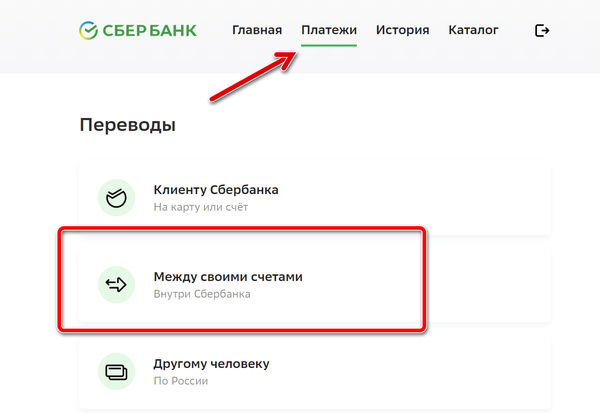
Перевести деньги между счетами и картами
Если Вам требуется выполнить перевод денег между вашими картами или счетами через систему Сбербанк ОнЛайн, то произведите следующие действия:
Примечание: намного удобнее пользоваться шаблоном платежа по переводу денег между картами / счетами, если соответствующий платеж был раннее Вами сохранен в списке шаблонов платежей. Для этого нажмите на ссылку Выбрать из шаблонов платежей и укажите нужный шаблон платежа. В результате, все реквизиты, заполненные в шаблоне, будут подставлены в создаваемый платеж.
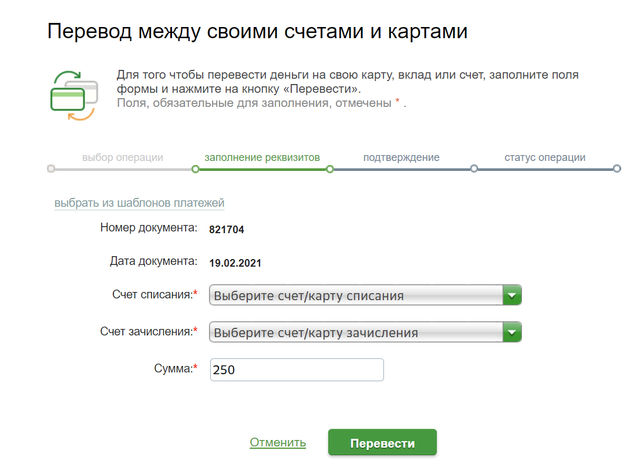
- В поле «Счет списания» выберите из раскрывающегося списка счет или карту, с которого намерены сделать перевод денег.
- В поле «Счет зачисления» укажите из выпадающего списка карту или счет, на который Вы хотите перевести деньги.
- Далее в поле «Сумма» введите сумму, которую хотите перевести.
Если Вы производите перевод между разновалютными счетами, то Вам следует выбрать счета в разных валютах, а также заполнить одно из дополнительных полей:
- В поле «Сумма в валюте списания» – введите сумму, которую нужно обменять;
- В поле «Сумма в валюте зачисления» – укажите сумму, которую хотите получить в результате обмена.

Обратите внимание: поля форм системы Сбербанк ОнЛайн обязательные для заполнения имеют пометку ввиде звездочки.
Если Вы хотите на основе данного перевода создать автоплатеж (платеж, который будет выполняться автоматически), то кликните по ссылке Создать автоплатеж. В результате Вы перейдете на страницу создания автоплатежа (регулярной операции). На данной странице Вам нужно заполнить дополнительные поля ввода и нажать на кнопку Сохранить .
Откроется страница, на которой проверьте реквизиты автоплатежа и нажмите на кнопку Подтвердить . В результате Вы перейдете на страницу просмотра автоплатежа (регулярной операции), а созданный автоплатеж будет отображаться в списке Ваших регулярных операций в Личном меню в разделе Мои Автоплатежи.
Обратите внимание: Вы можете воспользоваться шаблоном платежа по переводу денег между счетами/картами, если данный платеж был сохранен Вами в списке шаблонов платежей. Для этого нажмите на ссылку Выбрать из шаблонов платежей и укажите нужный шаблон платежа. В результате все реквизиты, заполненные в шаблоне, будут подставлены в создаваемый платеж.
Обратите внимание: для перевода денег на карту создание автоплатежа (регулярной операции) недоступно.
Обратите внимание: в случае, если Вы часто обращаетесь к данному переводу, Вы можете вынести его в Личное меню, кликнув по ссылке Добавить в избранное, расположенной вверху страницы. В результате данный перевод будет отображаться в боковом меню, и Вы сможете с любой страницы приложения перейти к выполнению этой операции, кликнув по соответствующей ссылке в боковом меню.
После того как Вы нажмете на кнопку Перевести , перед Вами появиться заполненная форма для перевода, в которой необходимо проконтролировать правильность внесенных данных, после чего выполнить одно из следующих действий:
- Изменить реквизиты. Если при проверке перевода выяснилось, что перевод необходимо отредактировать, то нажмите на ссылку Редактировать. В результате, Вы вернетесь на страницу заполнения реквизитов перевода.
- Отменить операцию. Если Вы передумали совершать операцию, то нажмите на кнопку Отменить . В результате, Вы вернетесь на страницу Платежи.
- Подтвердить перевод. Убедитесь, что все реквизиты указаны правильно. Затем для подтверждения операции кликните по кнопке Подтвердить . В результате, отобразиться страница просмотра результатов платежа.
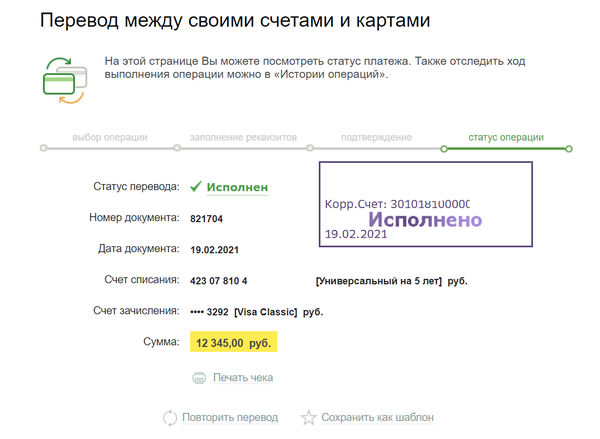
Об успешном выполнение перевода банком, свидетельствует отображаемый на форме документа синий штамп «Исполнено».
Также, на этой странице системы Сбербанк ОнЛайн Вы можете увидеть реквизиты по которых был осуществлен перевод и произвести следующие действия:
- Повторить перевод. Для быстрого повторения перевода, щелкните по кнопке Повторить платеж . В результате Вы попадете на ранее описанную страницу создания перевода.
- Сохранить шаблон. Вы можете сохранить оформленный перевод в шаблоны платежей (платежи с частично заполненными реквизитами, которые упрощают выполнение платежей через интернет-банк «Сбербанк ОнЛайн»), для этого нажмите ссылку Сохранить как шаблон, затем в поле «Название шаблона» введите понятное Вам название, под которым созданный перевод будет сохранен в списке Ваших шаблонов платежей. Нажмите на кнопку Сохранить и подтвердите операцию одноразовым SMS-паролем.
- Распечатать чек. В системе «Сбербанк ОнЛайн» для заверения выполненных операций предусмотрена функция печати чеков. Если Вам требуется напечатать чек, то нажмите на кнопку Печать чека . Система выведет на экран стандартную форму для печати документа на принтере.
Обратите внимание! Распечатать чек по операции в Сбербанк ОнЛайн можно только для документов со статусом «Исполнен» и «Обрабатывается». Для документов со статусом «Ожидается обработка» и «Отказан» печать чека недоступна.
Посмотреть результаты перевода
После подтверждения перевода Вы перейдете на страницу просмотра документа, на которой увидите заполненный перевод. О том, что операция успешно выполнена банком, свидетельствует отображаемый на форме документа штамп «Исполнено».
На этой странице Вы сможете просмотреть реквизиты перевода и выполнить следующие действия:

Если Вам нужно произвести перевод денег между Вашими счетами или картами в Сбербанк ОнЛайн, то выполните следующие действия:
-
Зайдите в раздел Платежи и переводы системы Сбербанк ОнЛайн и нажмите ссылку Перевод между своими счетами и картами:
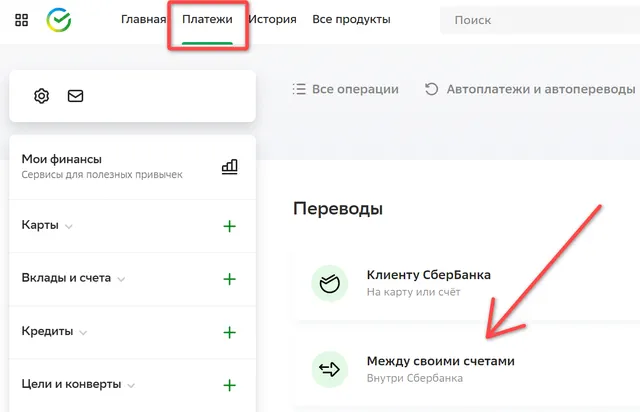

Если Вы хотите обменять валюту через Сбербанк ОнЛайн, то Вам следует указать счета в разных валютах, а также заполнить дополнительные поля формы перевода:
- «Сумма в валюте списания» – введите сумму, которую хотите обменять;
- «Сумма в валюте зачисления» – укажите сумму, которую хотите получить в результате обмена;
- Поле «Курс конверсии» заполнится автоматически, согласно действующему курсу обмена валют Банка и недоступно для редактирования.
- Для нерезидентов необходимо еще заполнить поле «Код валютной операции» с помощью встроенного справочника кодов валютных операций.
- Подтвердите перевод. Убедитесь, что все реквизиты указана верно. Затем для подтверждения операции нажмите на кнопку Подтвердить . В результате откроется страница просмотра платежа.
- Изменить реквизиты. Если при проверке платежной формы обнаружилось, что реквизиты необходимо отредактировать, то нажмите на ссылку Редактировать. В результате, Вы вернетесь на страницу заполнения реквизитов перевода.
- Отменить операцию. Если Вы решили отказаться от исполнения операции, то нажмите на кнопку Отменить . В результате, Вы вернетесь на страницу Платежи и переводы.
После подтверждения перевода Вы попадете на страницу просмотра документа, на которой увидите оформленный перевод. О том, что операция успешно осуществлена банком, свидетельствует отображаемый на форме документа синий штамп Исполнено .

На этой странице Вы посмотреть реквизиты, по которым был выполнен перевод в системе Сбербанк ОнЛайн и произвести следующие действия:
Автор статьи

Читайте также:

